无线网络已经成为我们生活中不可或缺的一部分,而Wi-Fi名称和密码的设置则是确保我们的网络安全和便利的重要环节,改变Wi-Fi的名称和密码可以帮助我们更好地保护网络免受不法分子的侵害,同时也方便我们的家人和朋友连接网络。如何改变Wi-Fi的名称和密码呢?在本文中我们将探讨一些简单易行的方法来修改无线网络的Wi-Fi名称和密码,帮助您更好地管理和保护您的网络。
怎么修改无线网络Wifi名字和密码
步骤如下:
1.确认路由器可以正常使用,在电脑上(手机上也可以)打开浏览器并在地址栏位置输入路由器的默认管理地址192.168.1.1 通常都是这样,个别可能有所区别
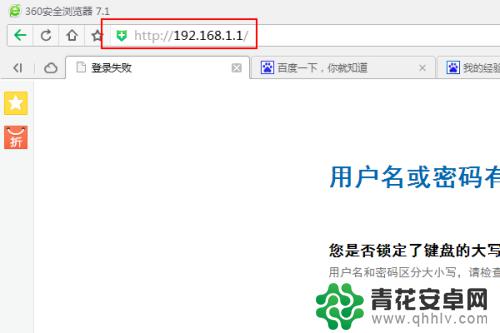
2.输入管理员密码,有时候需要账号,账号和密码一般默认是admin,如果你修改过,就使用你修改后的号和密码
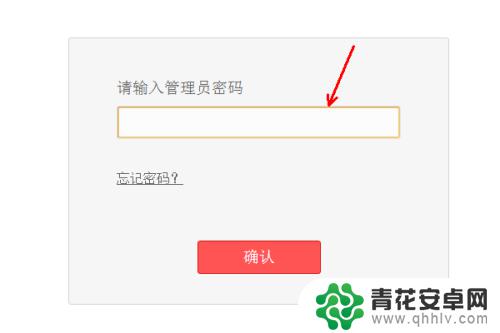
3.这下我们就进入路由器后台了,在左侧边栏里面点击“无线设置”,紧接着选择“基本设置”
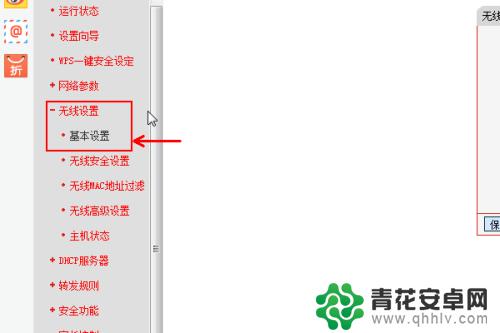
4.打开基本设置以后注意右侧有一个SSID的项目,删除原来的名称输入新的名字那么我们的无线网络名字就修改成功了下面修改密码
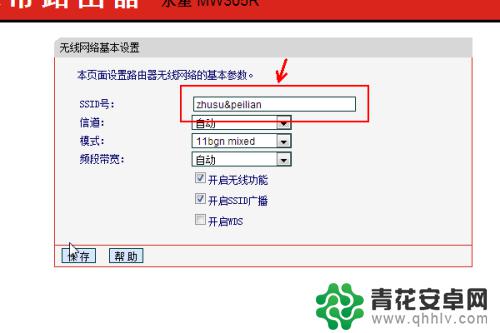
5.还是再无线设置里面切换到“无线安全设置”
点击选择"WPA-PSK/WPA2-PSK”这项,然后PSK密码后面的框里面输入新的密码就可以了
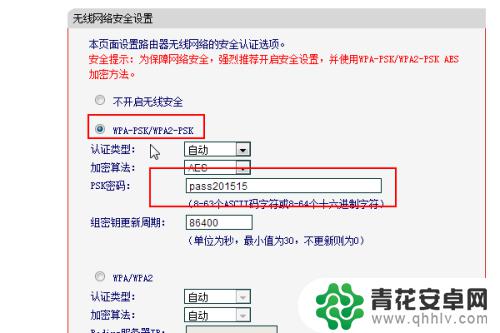
6.还有一种方式就是点击左侧的路由器设置向导,根据步骤一步一步的操作。但是如果仅仅是修改名字和密码的话,这样显得比较麻烦,小编不建议这样操作
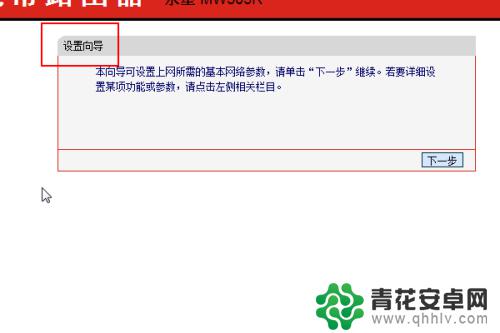
以上就是如何更改WiFi名称和密码的全部内容,如果您遇到了相同的问题,可以参考本文中介绍的步骤进行修复,希望这对大家有所帮助。










